
皆さんこんにちは!
ちゃんみおです。
曲を作ったけど、イメージとなんか違う…
と思っている方いらっしゃいませんか?
張り切って作ったのに、客観的に聴いてみると妙にダサく聞こえてしまったり
いろんな音が聞こえてきて何がしたいのか分からなくなってきたり…
そんなお悩みは、もしかしたらこの記事で解決できるかもしれません!
今回は、理論だけではなく
実際にiOS版GarageBandで制作した曲に沿って説明していきますので、
そんなに難しい話ではないはずです。
何処でつまずいているのか、
いくつかのパターンも紹介していきますのでぜひ参考にしてみてください!
曲の成り立ち
曲の成り立ちを理解できていないと、
ただの音の寄せ集めになってしまいます。
こちらは以前の記事でも詳しく解説しておりますので参考にしてみてください!
詳しい記事はこちら
このように、楽曲制作をする上で最も重要なのは音域を意識することだと考えているので
今回はなるべく詳しく、できるところまで説明していこうと思います!
音のバランス
まずここですね。
曲の全体像を見たときに、
全ての音をいろんな音域に振り分けることができます。
ざっと分けると
高音域
中音域
低音域
となり、これらをバランスとして表したものを音のピラミッドと言います。
(吹奏楽用語です…笑)
図にするとだいたいこんな感じです!
これに則って楽曲制作をしていきます。
低音域
以前の記事でも説明していますが、
低音域は曲全体を支える役割を持っています。
主にコード進行のベースラインを担当するわけですから、
ここがふわふわしてしまうと曲だって迷子になってしまいますね。
具体的なやり方ですが、
ここはウォーキングベースなどのこだわりがない限りは
コードのベースを適当なリズムで打ち込むのがいいと思います。
How to
例として、スピッツさんのチェリーという曲で解説します!
いきなりこの記事を読んでしまった方はこちらの記事も読んでみてください。
それでは、ギターとドラムまで打ち込んであるチェリーを開きます!
この画面で左下の+アイコンをタップ
そしたら左右にスライドしてBASSというトラックを選択します。
いろんな音源を選択できますので、気になる方はその他のサウンドもチェックしてみてくださいね!
音源を決めたら、自動演奏で打ち込むか手動で打ち込むかで若干操作が変わります。
ここでは自動演奏で進めます!
まずイントロのコードを確認して、いろんな自動演奏のパターンを試してみてください。
決まりましたか?
では早速、ベースラインを録音してみましょう。
ちなみにコードはU-FRETで確認できます!
とりあえずイントロのベースを録音してみました。
ここで満足する前に、私がさっき言ったことを思い出してみてください!
ベースの役割は、全体を支えることでしたよね?
では一度冷静になって、録音した曲を聞いてみましょう。
大きすぎず小さすぎず、曲にメリハリがついたように感じましたか?
よく分からないという方は、楽器のアイコンの列をタッチしながら右に引いてみてください。
するとこんなバーが出てきますので、
そこでベースの音をミュートしたり解除したりしながら聴き比べてみましょう!
納得のいくベースは録音できましたか?
音を変えたりパターンを変えたりしながら模索してみてくださいね!
もしそれでも何かしっくりこない場合は、
次の中音域でも説明するのでそちらも参考にしてみてください。
中音域
この音域は、私は密度を表していると思っています。
つまり、ここの音域が充実していない曲は中身すっからかんの曲ということです!
では先ほどの続きから説明します!
密度を作る
続きといってもベースの録音はとりあえずやってしまいました。
この後からですね!
それでは実際に、私が曲の中身としてほぼ毎回使っている音源をご紹介します!
左下の+アイコンをタップして、KEYBOARDの画面を出してください。
ここの右下その他の音源を選択。
左側の項目を下にスクロールしてSynth Padsの中のHollywood Stringsを選択。
こんな感じになります。
ストリングスは弦楽器の音を主体としています。
弦楽器は奏法にもよりますが、
音を出したら切るまで衰退することなく一定の音量を出すことができるので、曲の中身にぴったりの音源なのです!
私が勝手に愛用しているだけなので、良さげな密度になりそうな音源を見つけたら色々試してみてくださいね!
How to
では実際の中身の作り方です。
Hollywood Stringsという音源で進めていきますね!
なるべく手間のかからない方法をご紹介します。
それでは木目調のバーの右端にある温度計のようなアイコンをタップしてください。
はい、これでコードを選択するだけで密度の濃い音楽の完成です!
自動演奏の際によく目にする画面ですが、ここでは自動演奏はOFFでも大丈夫です。
では、いくつか注意点を書いておきます。
①木目調のバーの左端に、SUSTAINがあります。
これをONにしてしまうと、選択したコードの音が際限なく伸ばしっぱなしになってしまうのでOFFで進めるようにしてください。
②コードはタップする場所によって音の高さが変わります。
あくまで中音域の音なので、上から4、5段目あたりをタップするのがいいと思います。高すぎると密度どころか聞き苦しい音楽になってしまいますので気をつけてください。
おまけ
先ほど低音域の手順の説明で、ベースがしっくりこない時…という話をしました。
その場合は、今説明した音源でベースのラインを打ち込んでみてください。
ベースとして録音した音に重ねてもいいですし、
バラードなんかはストリングスのベースの方が聴きやすいかもしれません!
ちなみにHollywood Stringsでベースを打ち込む場合は
コードバーのグレーの部分がベースの音になっているので、
これをタップしてみてください。
こちらも場所によって少し音が変わりますので、
不安な方は一番上のグレーを選択しておきましょう!
高音域
この音域は、
ボーカルがある曲なら無理に入れる必要はありません。
メロディーが高音域を担当するので、
そこへさらに高音域の音を入れてしまうとキンキンした曲になってしまいます。
音のピラミッドにもあるように、
高音が出張ってしまうとバランスが悪くなるのです。
対旋律
どうしてもモヤモヤした感じが拭えないのであれば、対旋律を入れてみましょう!
対旋律とは、
主旋律(メロディーや歌部分)とは別のメロディーで動き、主旋律を効果的に聴かせるものです。
それではこちらの曲をお聴きください。
これはカエルの歌に簡単な伴奏をつけたものです。
ではここに、対旋律を入れてみます!
いかがでしょうか?
即興の対旋律ですので、
メロディーが効果的になるかどうかはまた別問題かもしれません…
しかし、対旋律がない時とある時では
曲の隙間やテンポの感じ方に若干違いを感じたかと思います。
これが実際の曲でメロディーとバッチリはまるとテンションが上がります(笑)
対旋律についてもっと詳しく知りたいという方は、
こちらをご覧ください!
まとめ
今回は少し長めの記事になりました!
他の記事でも少し話していますが、とにかく音のバランスが大切なのです。
音源を追加していく順番は特に決まりはありませんが、
私はドラムやベースなどの音源から順に録音しています。
組み立てていくうちに、欲しい音が出てきたり逆に必要ない音も出てきますので
最初から気張って制作する必要はありません!
まずはサンプル曲チェリーを形にしていこうと思います!
それではまた٩( ‘ω’ )و
ちゃんみお

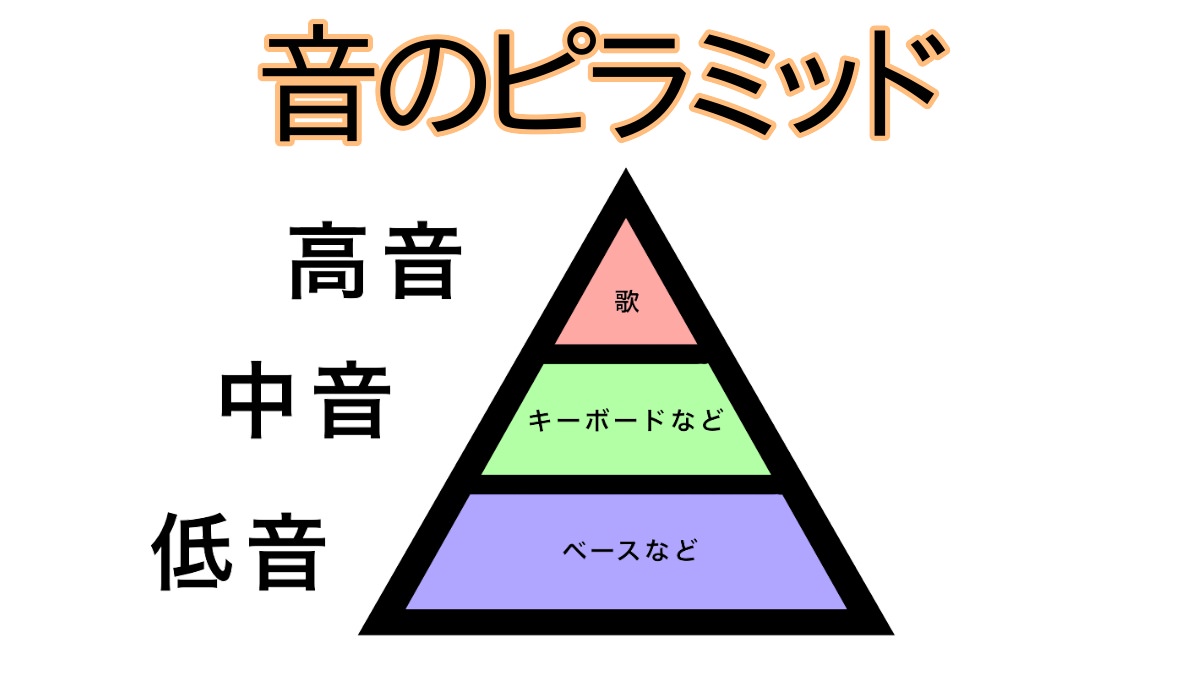
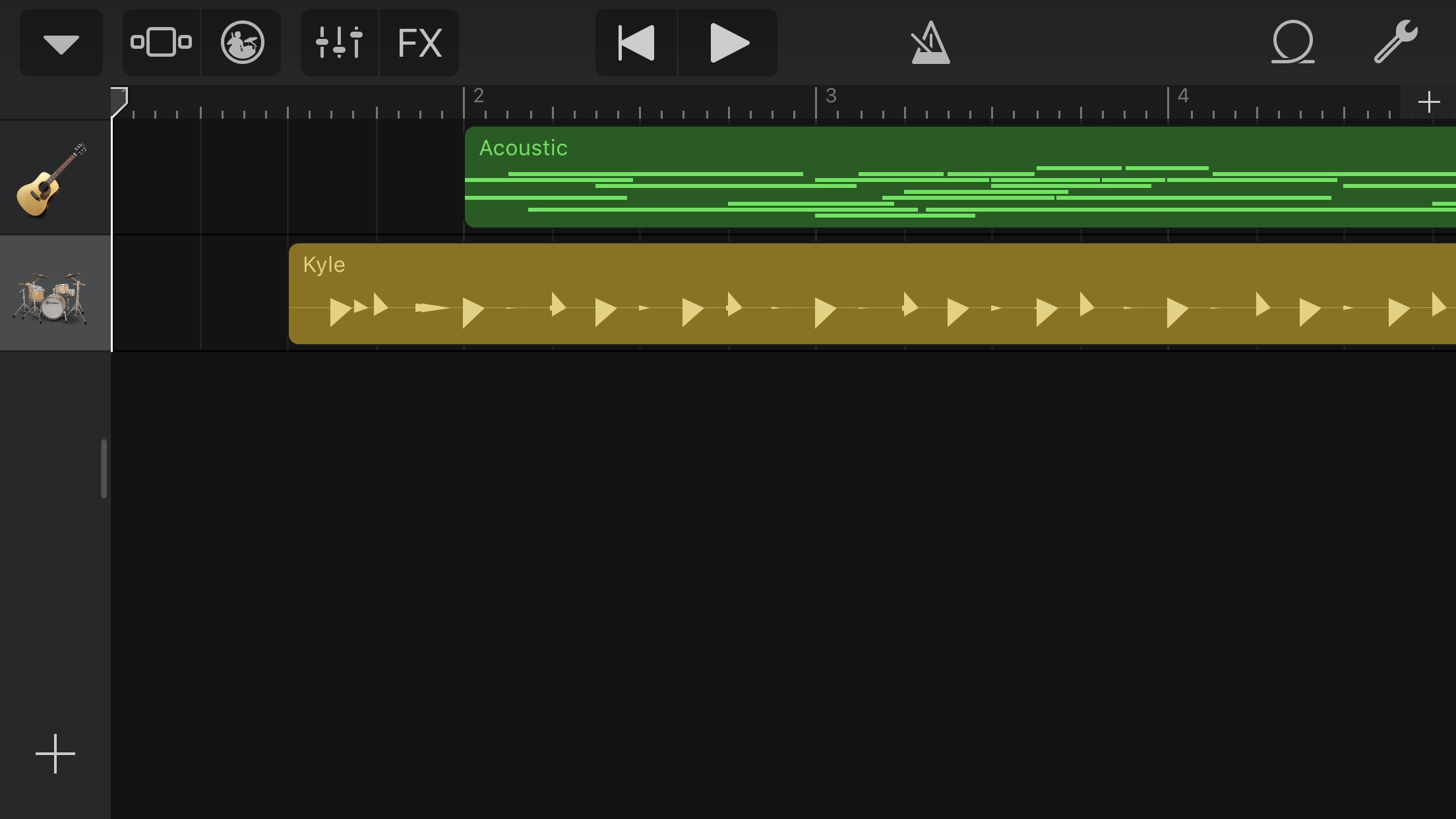
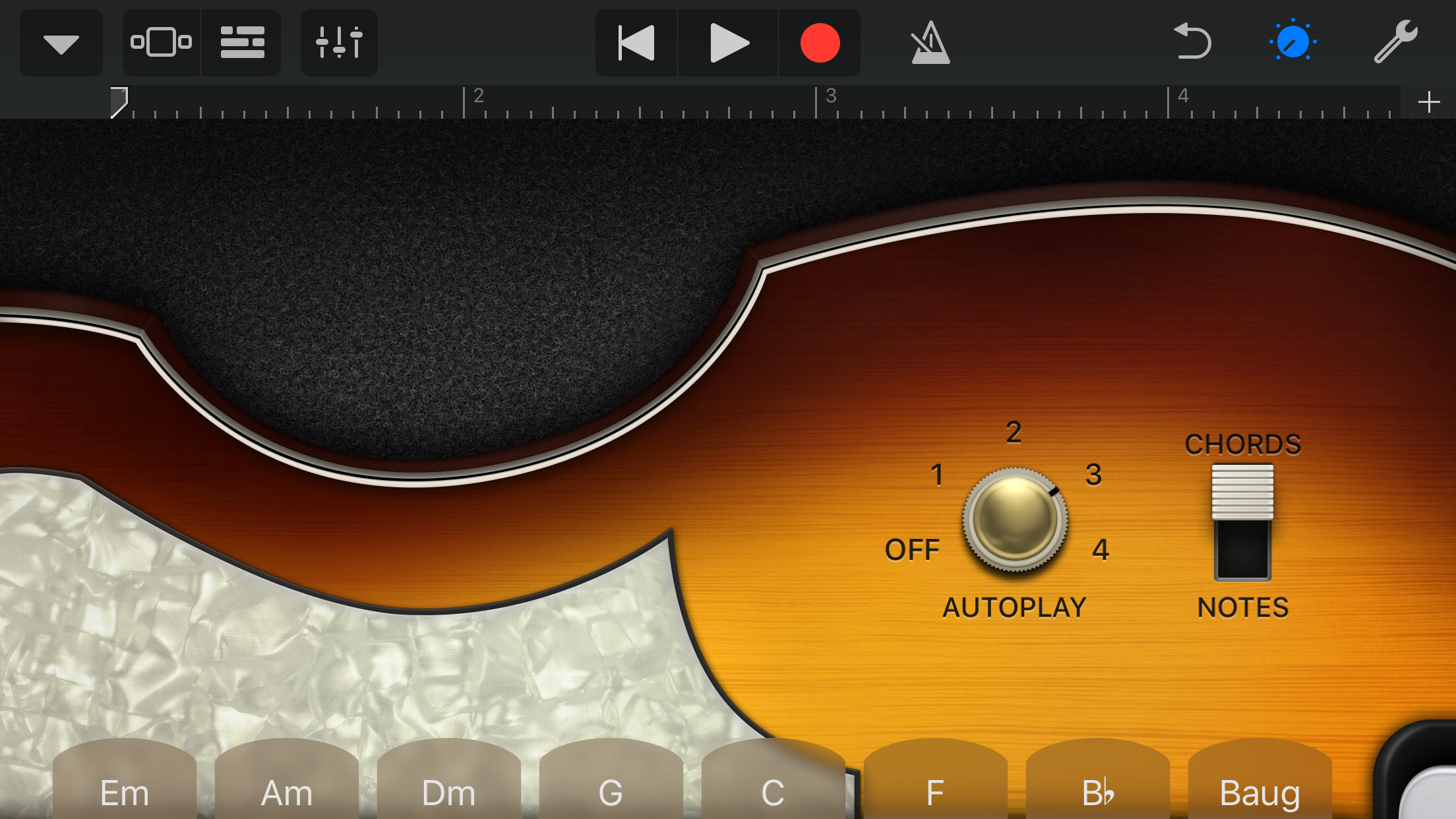
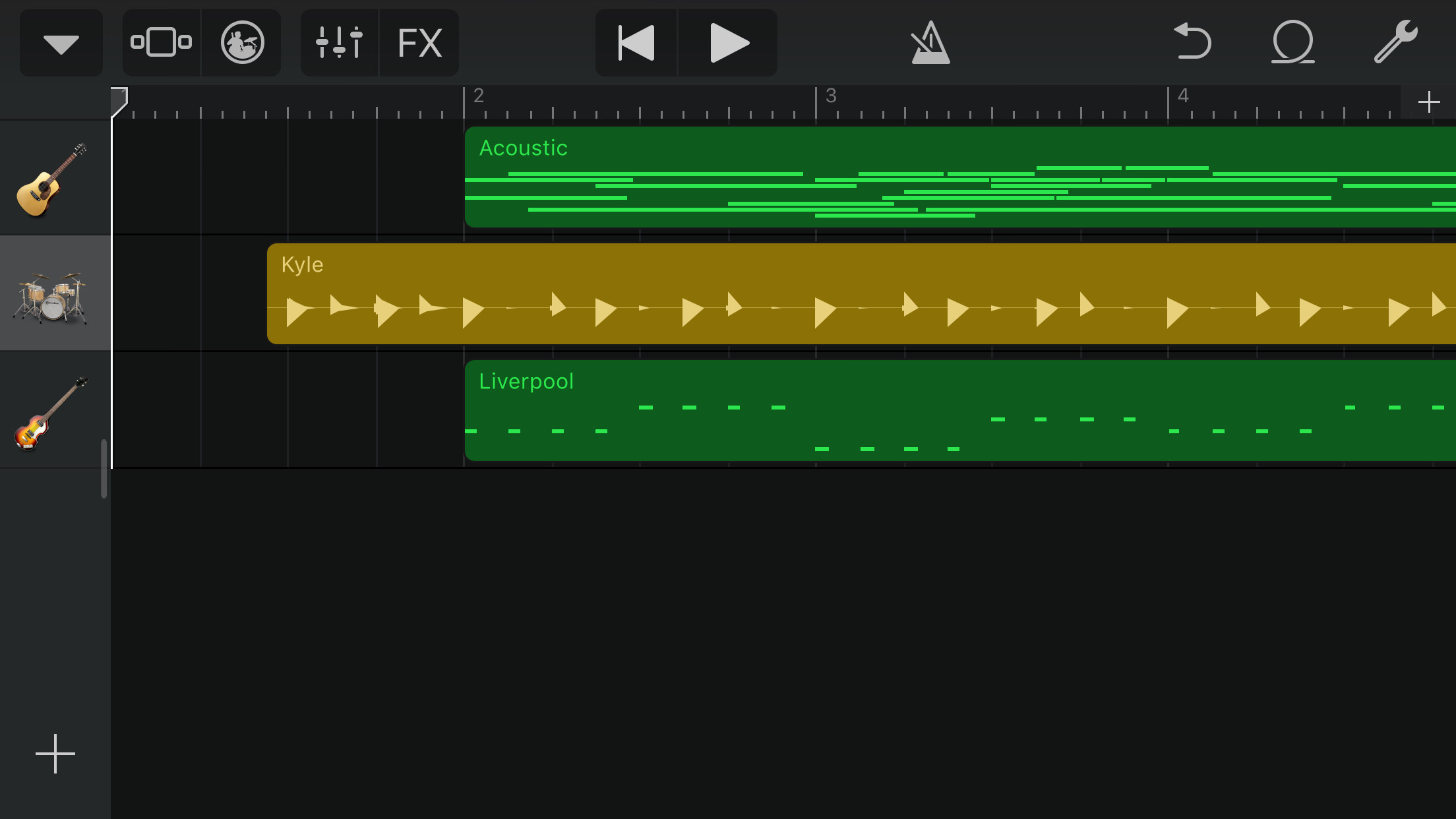
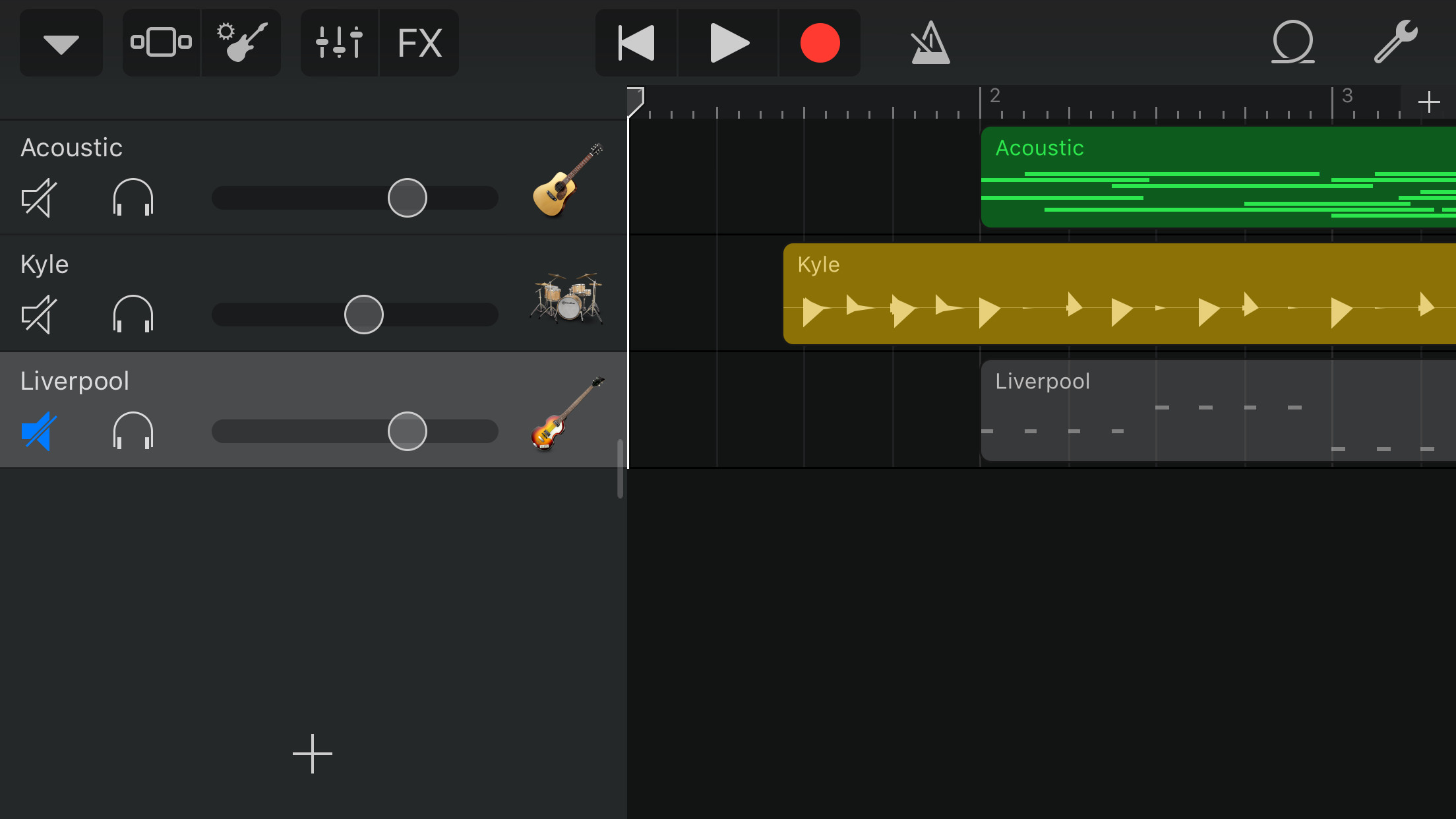
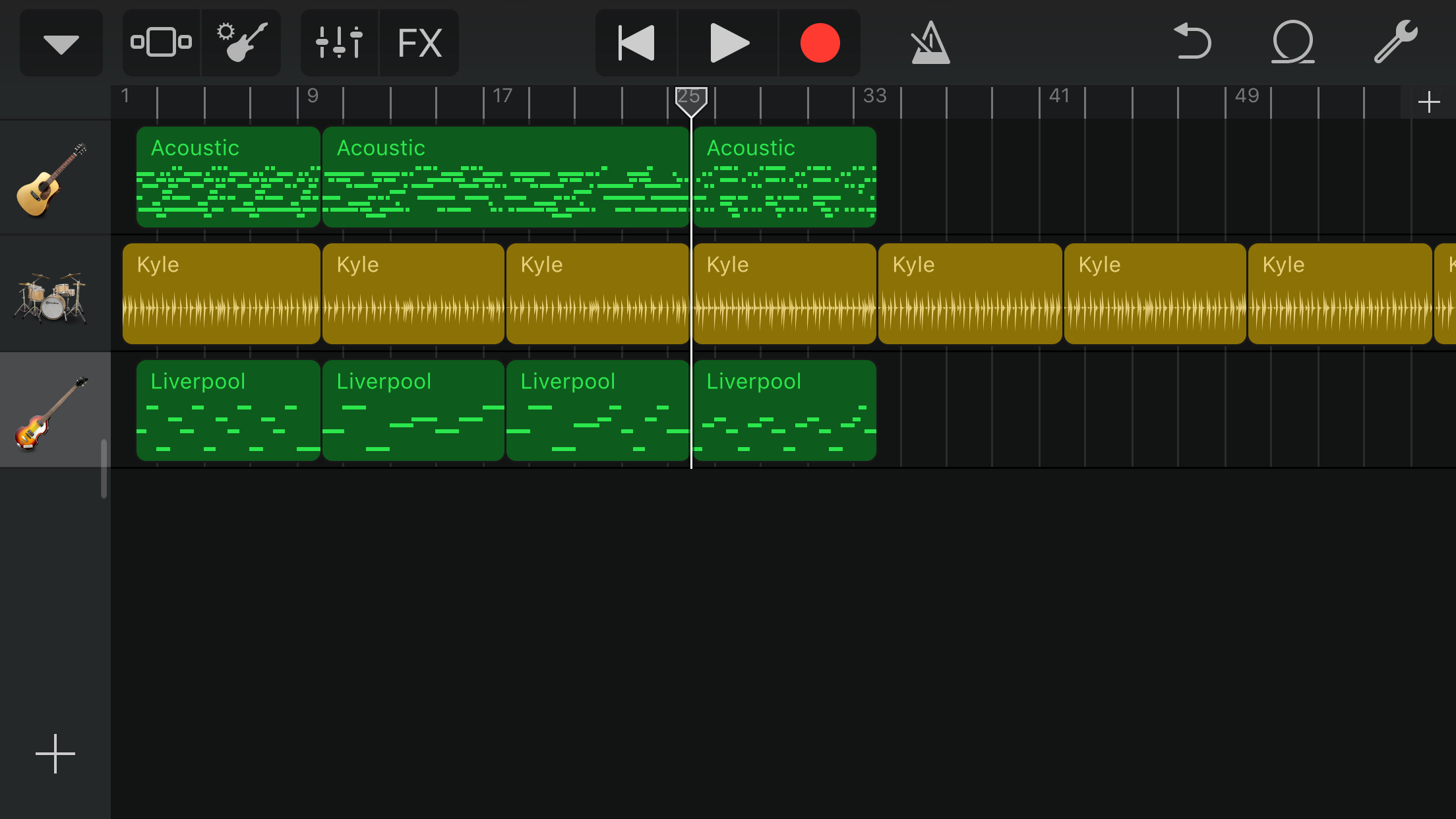
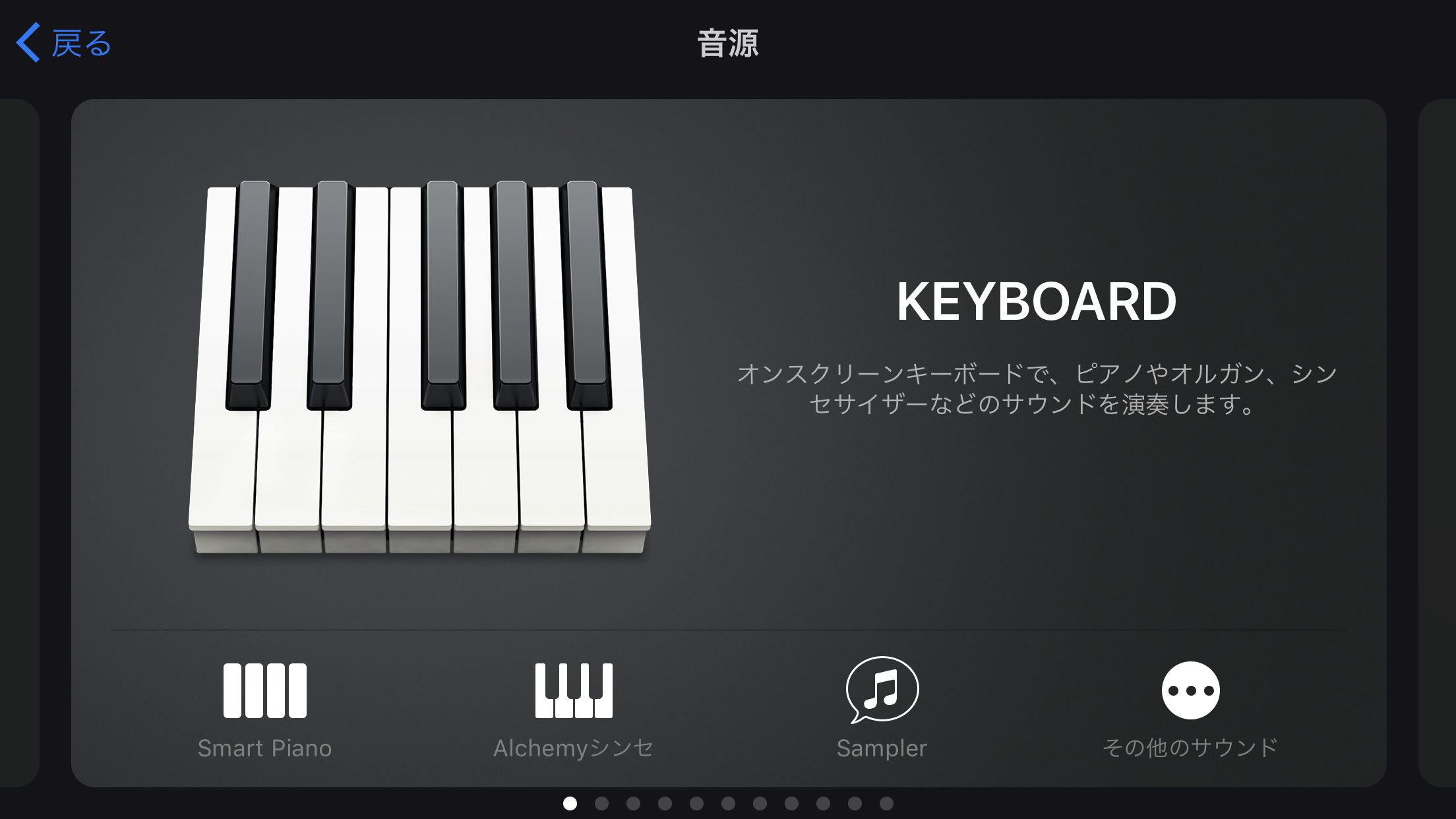
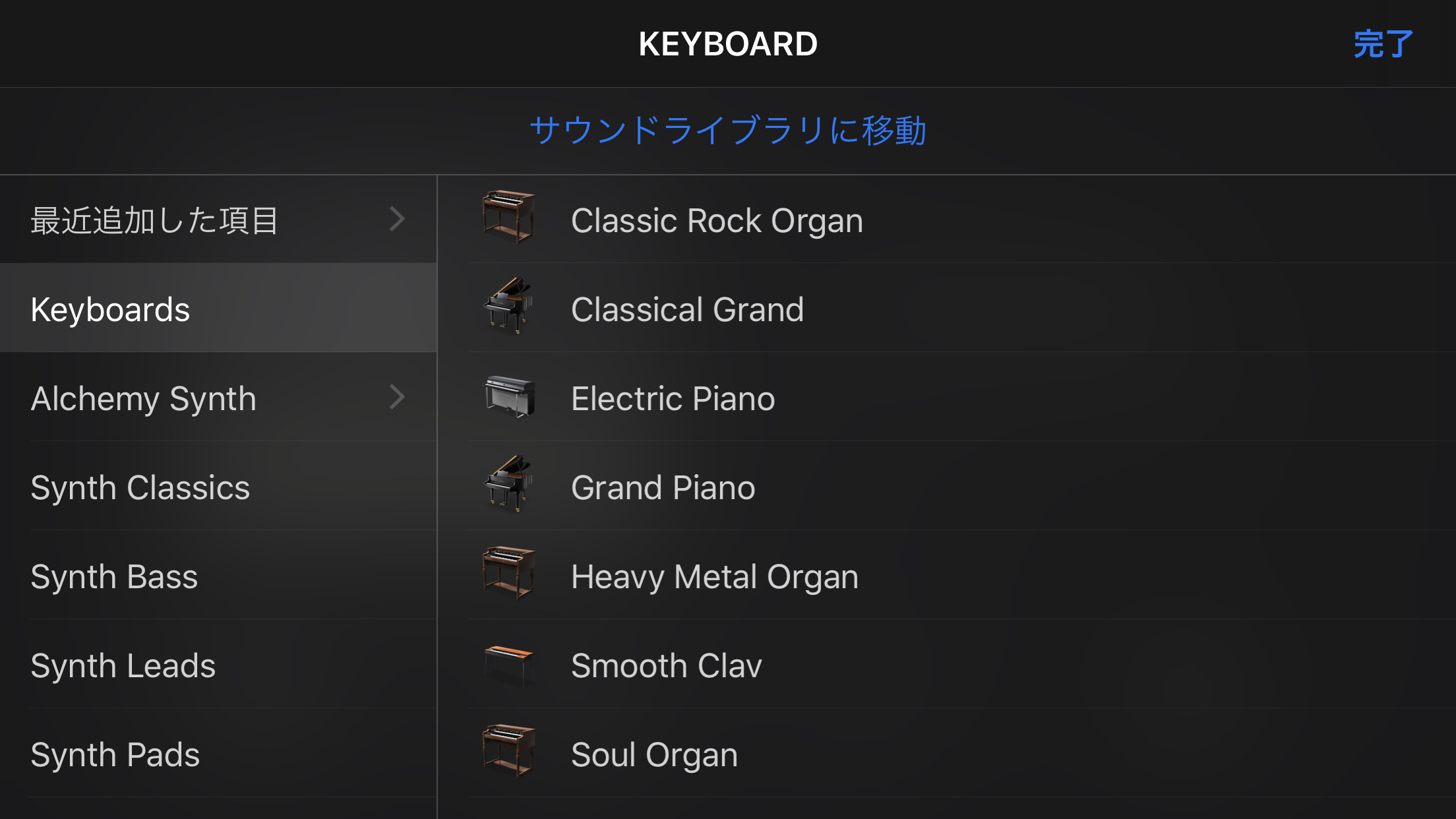
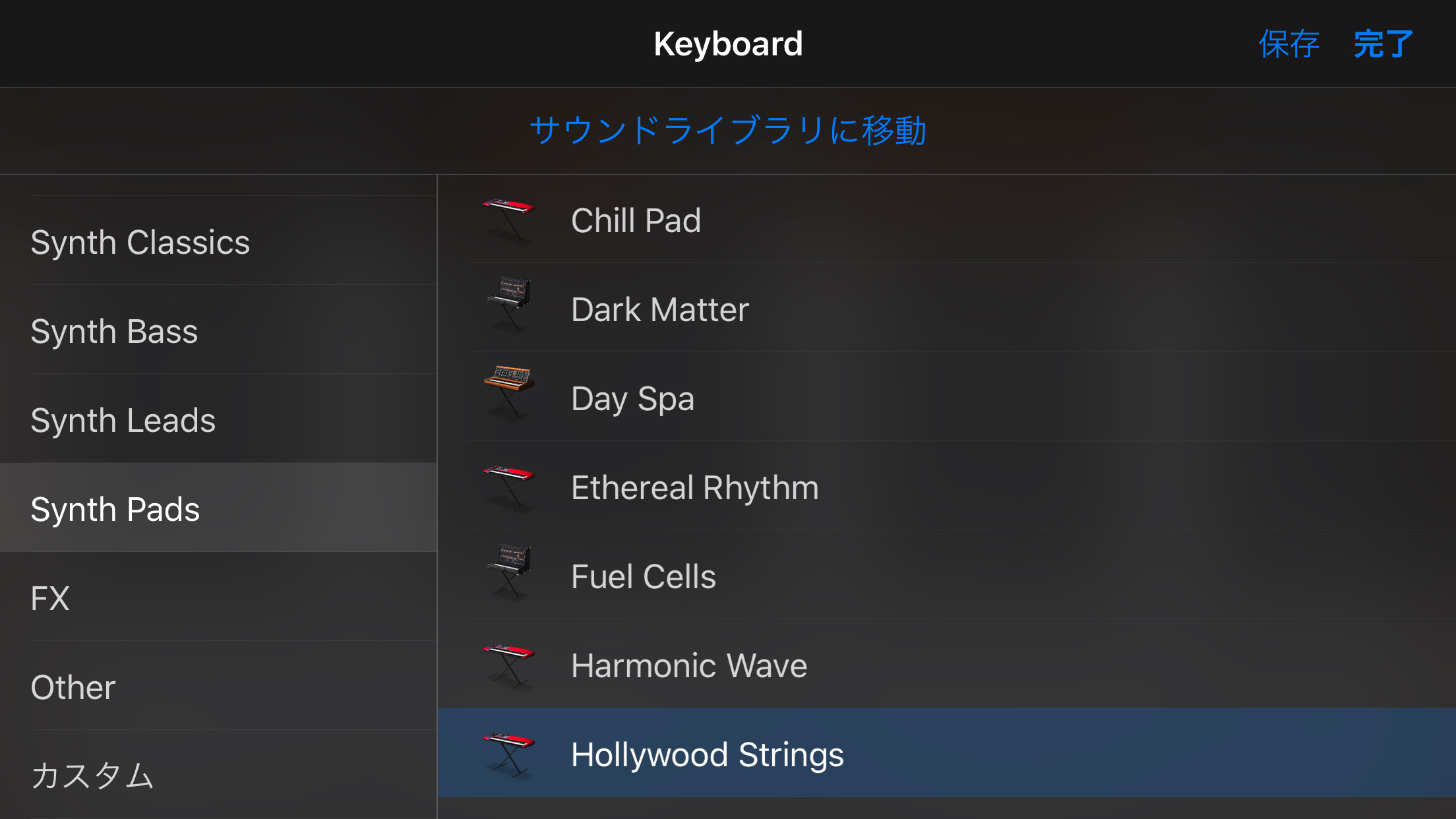
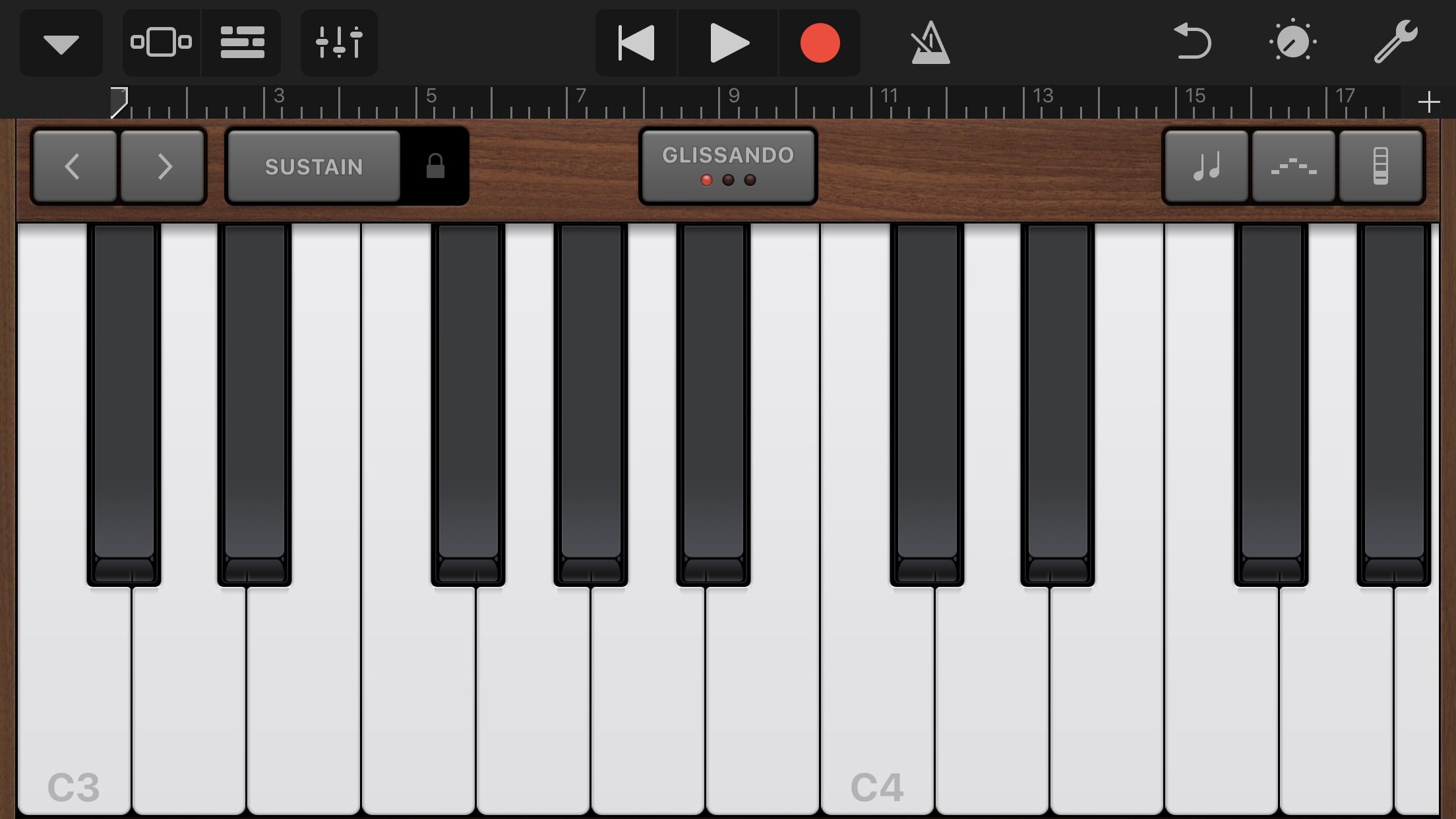
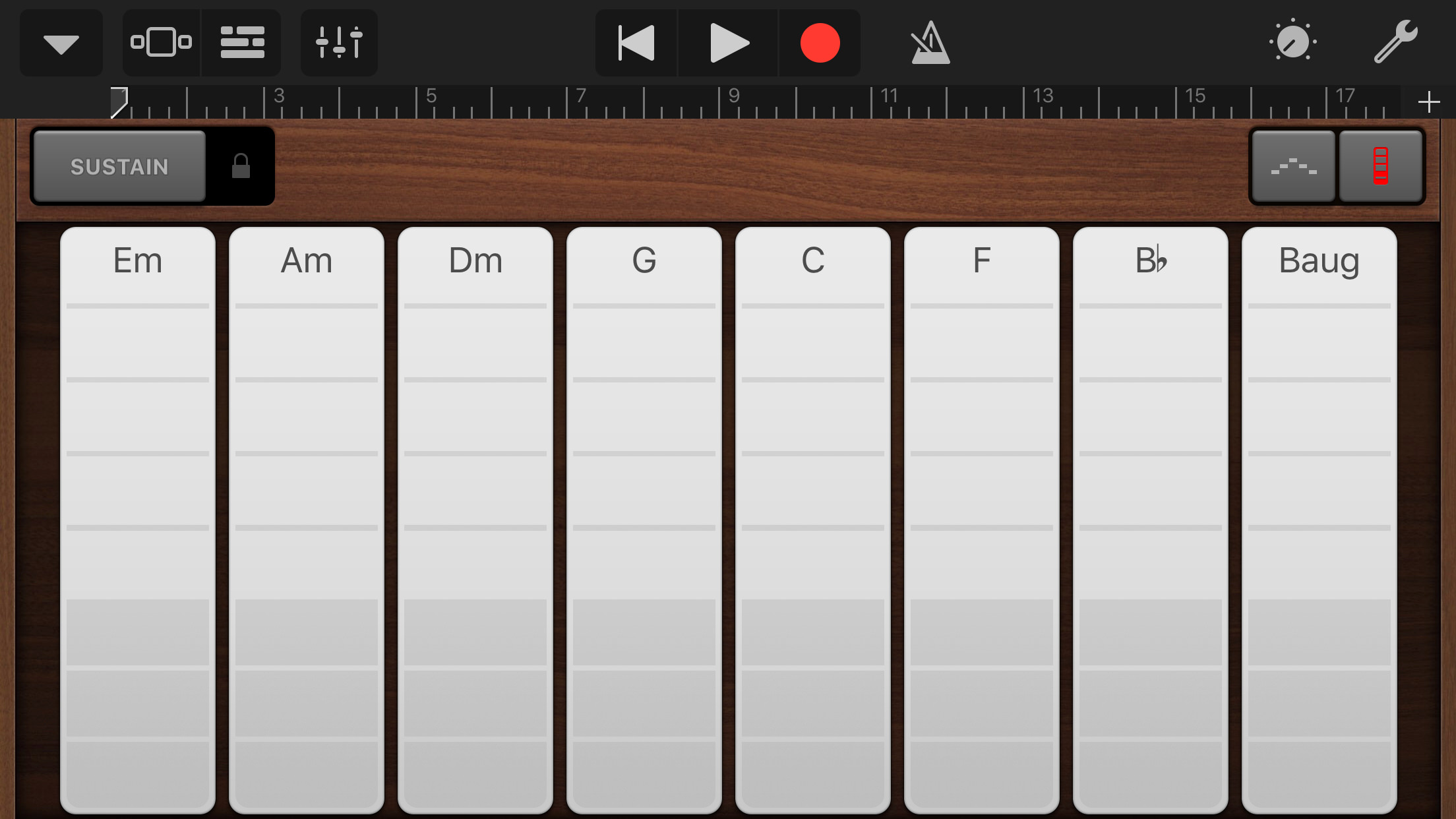

コメント